使用PowerPoint 2010制作完成的档案,想要拿到另一台电脑列印或播放简报,发现另一台电脑没有安装文章所使用的字型,需要重新安装字型,才能列印或播放出使用的字型,操作比较不方
使用PowerPoint 2010制作完成的档案,想要拿到另一台电脑列印或播放简报,发现另一台电脑没有安装文章所使用的字型,需要重新安装字型,才能列印或播放出使用的字型,操作比较不方便。利用PowerPoint 2010嵌入字型的功能,将字型直接嵌入在档案里面,在另一台电脑开启档案以后就可以直接列印或播放简报,详细的操作说明如下:
1.以PowerPoint 2010制作完成的档案,如下图所示,想要将使用的字型嵌入在档案里面。

2.点选「档案\\选项」。

3.选择「储存」的索引标签。

4.勾选「在档案内嵌字型」,选择「只内嵌简报中所使用的字元」。
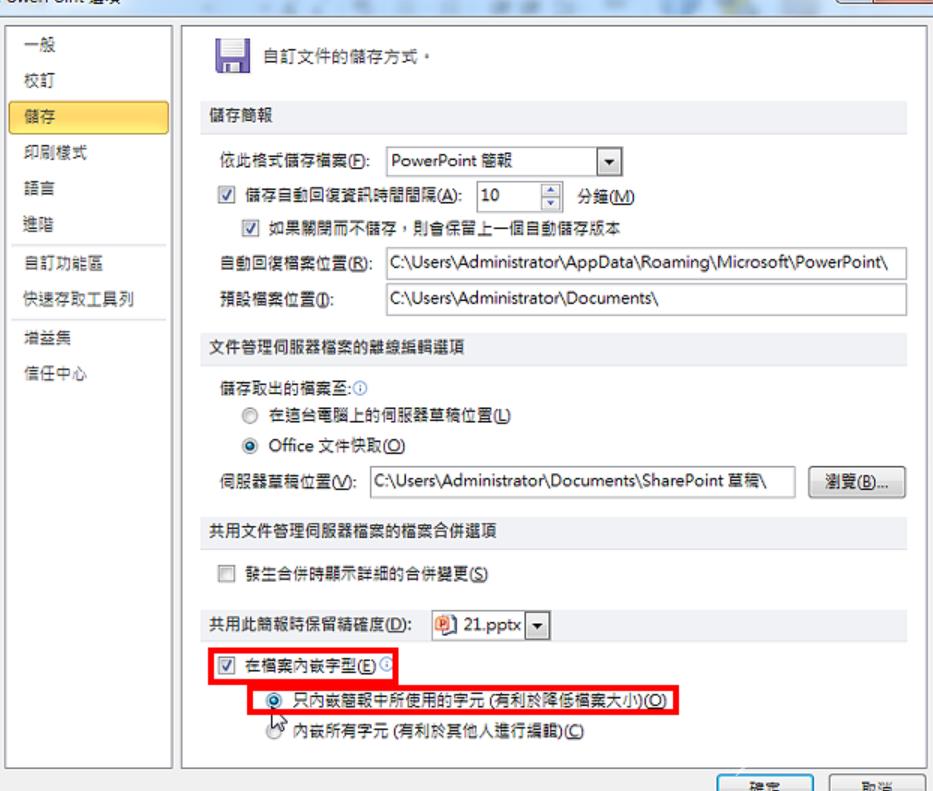
5.设定完成,点选「确定」。
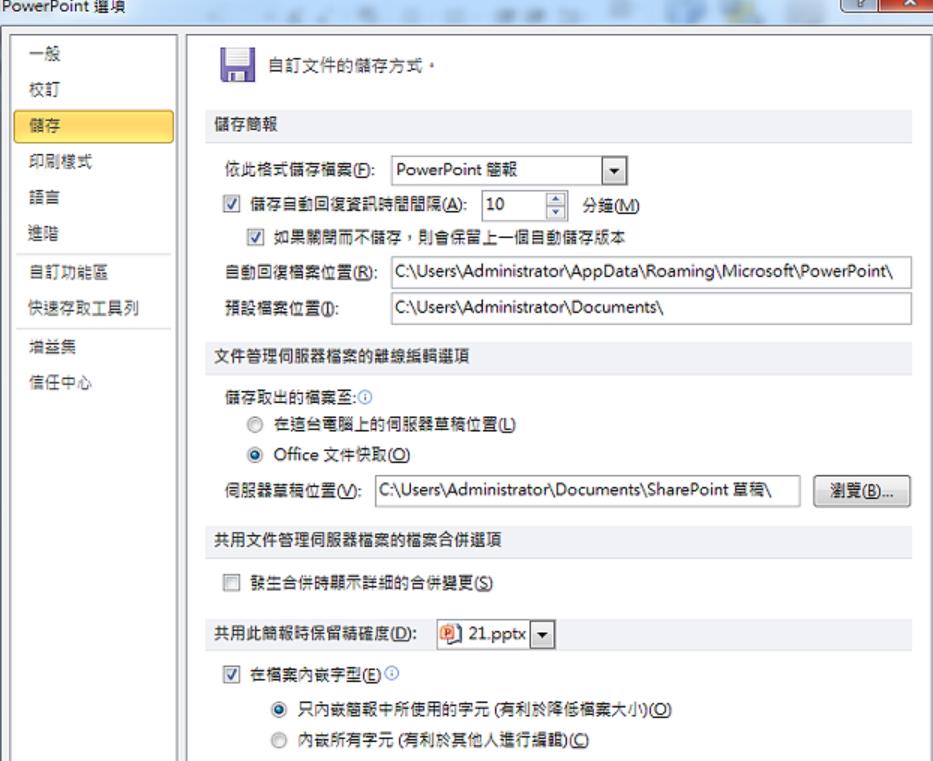
6.点选「档案\\另存新档」〈依个人需要,也可以直接储存档案〉。
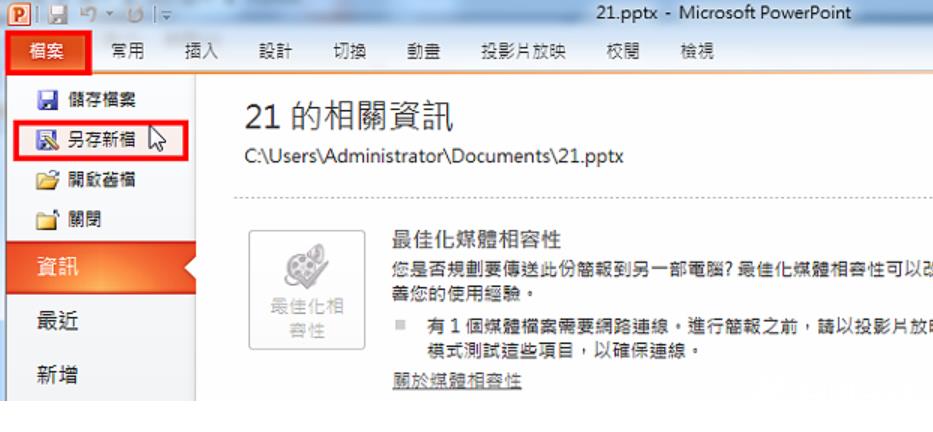
7.输入档案名称,点选「储存」。

8.关闭PowerPoint 2010,结束字型的嵌入。

9.嵌入字型的档案,因为内含字型,档案会比较大,如下图所示。

10.在另一台电脑开启档案以后,点选「开启为唯读档案」的按钮,就可以显示正确的字型。如果点选「移除受限制的字型」,简报的文字会以预设的字型「新细明体」显示,可以重新编辑简报。

11.已经显示正确的字型,如下图所示,点选「列印」的按钮,就可以将文件列印出来;点选「投影片放映」按钮,可以播放简报。

